win8系统的各种操作相当的麻烦,包括网络设置也和win7和windowsxp有着很大的差别,最近xp停止服务了,很多人开始安装win8但是遇到了win8系统的网络设置问题了!本文介绍如何给win8设置wifi和无线网络。
电脑软件
设置图文步骤
无线网络设置方法一
1、确保电脑有无线网卡,并且无线网卡的驱动安装正确并且处于开启状态;
2、无线路由器或者无线网络环境正常;
3、在桌面上找到网络图标。右击选择"属性";
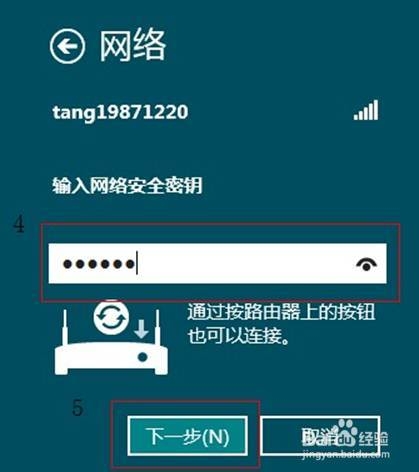
5、选择“手动连接到无线网络”然后点击“下一步”如果没有此选项请检查无线网卡是否正常或者被禁用;

注意:
除了“无身份验证(开放式)”之外,选择其他的“安全类型”都会默认自动勾选上“自动启动此连接”。

8、此时可以看到无线网络的SSID与“网络名”是一致的.所以之前设置网络名必须为SSID。
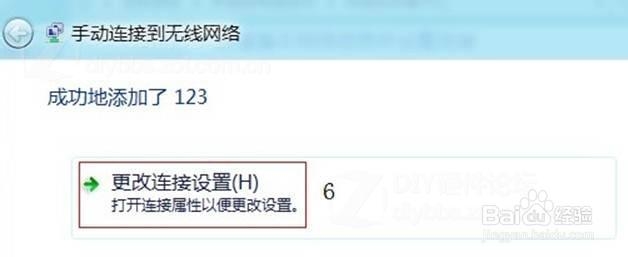
2、此时屏幕右侧会列出当前搜索到的网络连接。选择要连接的网络,然后单击;

4、输入密码后点击下一步;

6.连接成功。
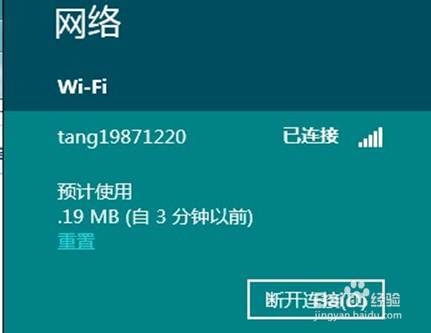
注意:此种方式无法设置密码安全类型和加密类型。如果路由器中有特殊的加密方式,需要使用方案一中的方式进行设置。
